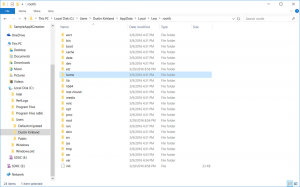Povoľte náhodnú adresu MAC v systéme Windows 10 pre adaptér Wi-Fi
V systéme Windows 10 je k dispozícii nová funkcia pre určité adaptéry Wi-Fi, ak túto funkciu podporujú. Zakaždým, keď sa pripojíte k sieti Wi-Fi, systém Windows 10 môže náhodne usporiadať MAC adresu vášho adaptéra! Táto schopnosť je zaujímavá pre tých, ktorí sa chcú vyhnúť sledovaniu polohy na základe MAC (fyzickej) adresy zariadenia. Tu je návod, ako to môžete povoliť.
V prvom rade k povoliť náhodnú MAC adresu v systéme Windows 10 pre adaptéry WiFi, musíte mať príslušnú podporu z bezdrôtového hardvérového rádia, ako aj nainštalované správne ovládače. Zo štyroch mojich Wi-Fi adaptérov podporuje túto funkciu iba jeden. Zatiaľ čo najnovšie zariadenia majú na palube požadované funkcie, všetky staré adaptéry Wi-Fi nemajú funkciu náhodnosti MAC.
Komu povoliť randomizáciu MAC v systéme Windows 10, musíte urobiť nasledovné.
- Otvor Aplikácia Nastavenia.
- Prejdite na Sieť a internet -> WiFi.
- Pod WiFi adaptérom, pre ktorý to chcete povoliť, kliknite na odkaz Rozšírené možnosti:
- Zapnite možnosť s názvom „Náhodné hardvérové adresy“ a máte hotovo:
Ak váš bezdrôtový hardvér nepodporuje túto funkciu, "Náhodné hardvérové adresy“ sa v aplikácii Nastavenia vôbec nezobrazí.
Ako možno viete, každá sieťová karta má jedinečnú hardvérovú adresu známu ako MAC adresa. Pomocou hodnoty MAC je možné zariadenie jednoznačne identifikovať. Tieto informácie možno použiť na priradenie statickej a/alebo výhradnej adresy IP vášmu zariadeniu. Poskytovatelia internetových služieb často používajú MAC adresy na autentifikáciu klientskych zariadení. MAC adresu možno použiť aj na sledovanie vášho zariadenia, keď sa pripája k rôznym prístupovým bodom Wifi. S povolenou randomizáciou MAC adries tomu môžete zabrániť. Možno ho budete chcieť povoliť, keď sa pripájate k nejakej verejnej sieti Wi-Fi, napríklad v kaviarni.
Ak sa váš domáci poskytovateľ širokopásmových internetových služieb (ISP) spolieha na internetovú adresu MAC vášho sieťového adaptéra pripojenie, ak ho povolíte pre domáce širokopásmové pripojenie, môže spôsobiť, že sa pripojenie nevytvorí, preto ho pre domácnosť ponechajte vypnuté spojenie.
To je všetko.